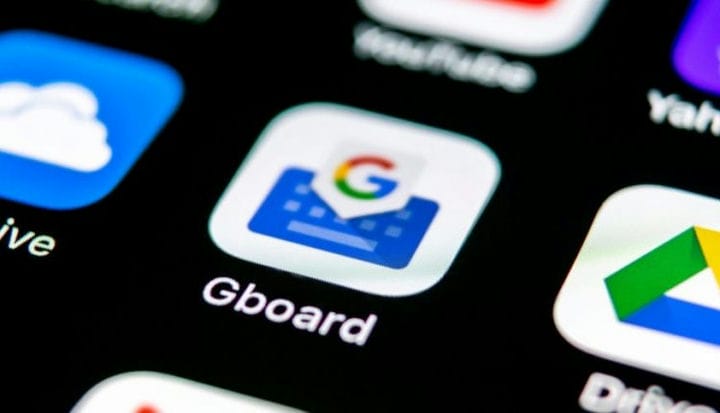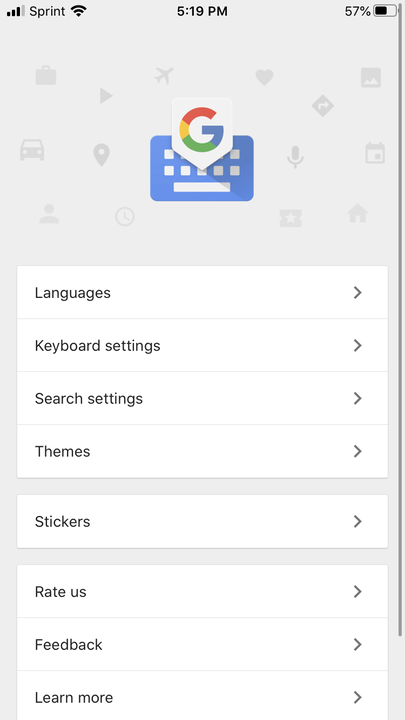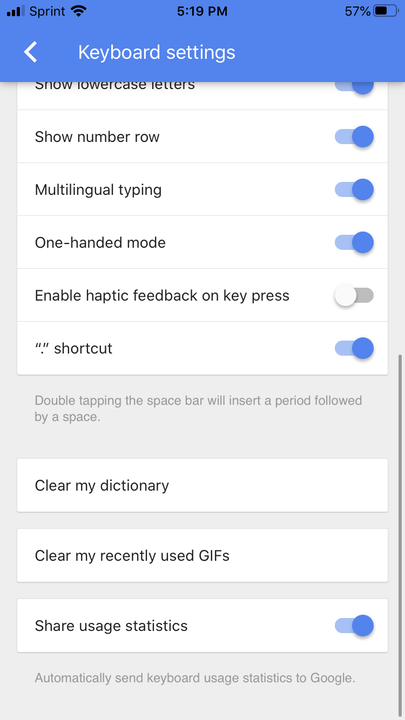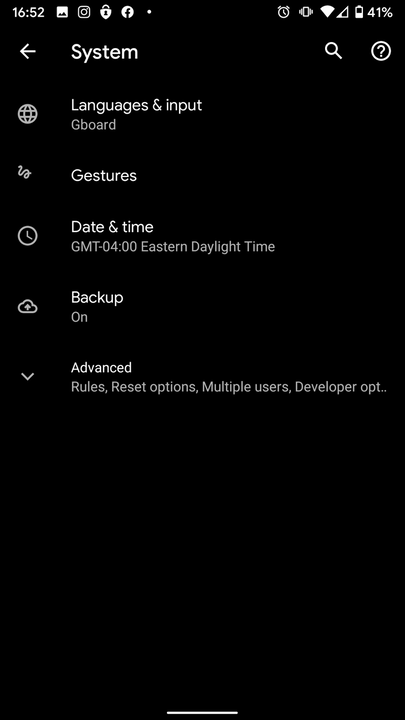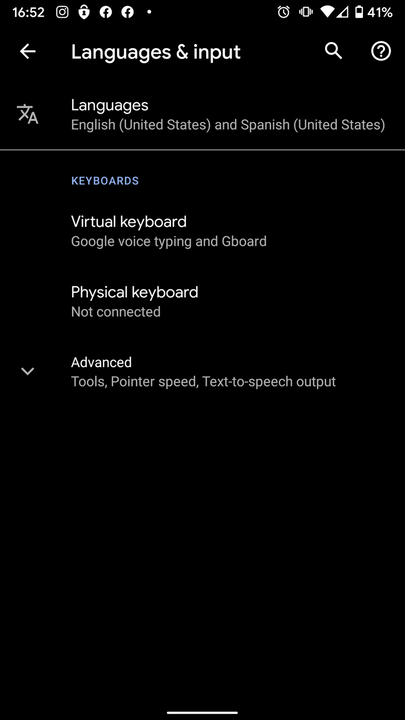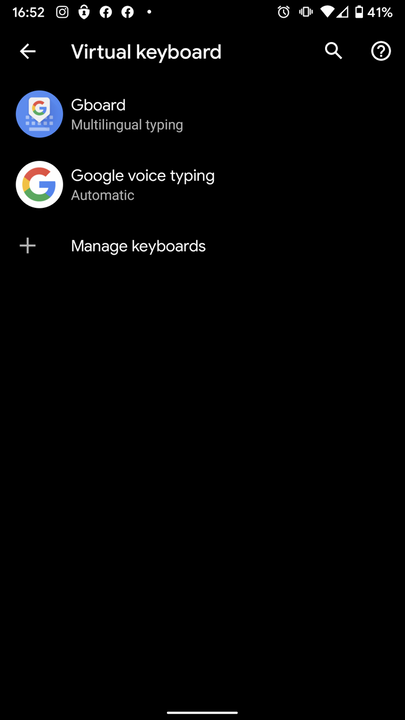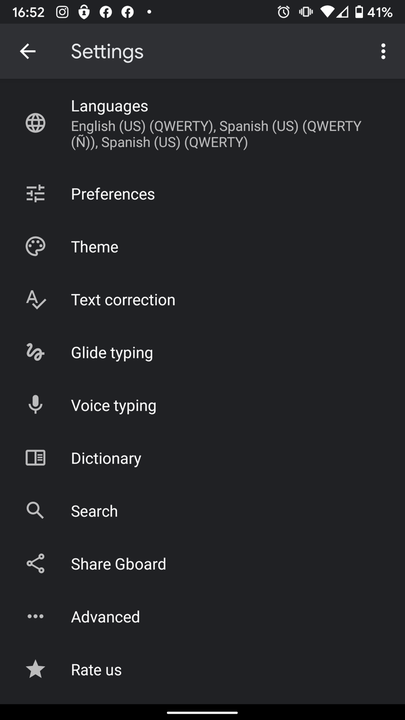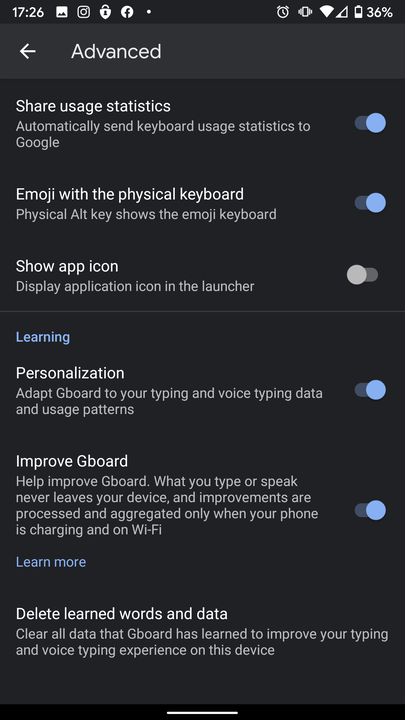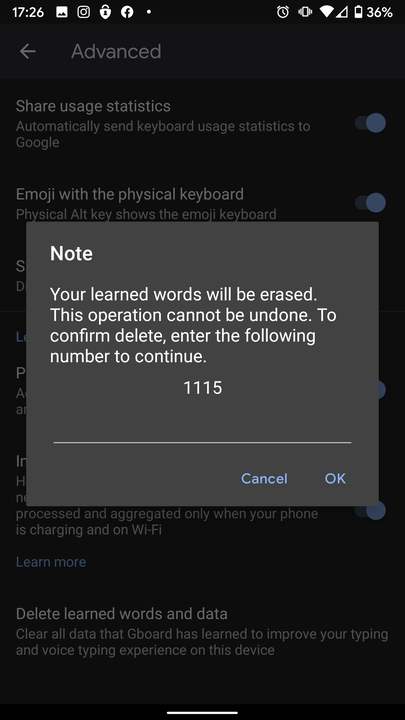Jak wyczyścić historię Gboard na iPhonie lub Androidzie?
- Możesz wyczyścić historię Gboard, aby zresetować słownik klawiatury na telefonach z Androidem i Apple, otwierając odpowiednio ustawienia urządzenia lub ustawienia aplikacji Gboard.
- Gboard, cyfrowa klawiatura Google, przechowuje działający słownik słów, których często używasz, dzięki czemu jej funkcje autokorekty mogą Ci lepiej służyć.
- Czasami funkcja historii klawiatury Gboard może działać na Twoją niekorzyść, zwłaszcza jeśli klawiatura cyfrowa wykryje błąd w pisowni.
Jedną z przydatnych funkcji Gboard, wirtualnej klawiatury Google, jest to, że wykorzystuje technologię inteligentnego uczenia się do tworzenia i aktualizowania słownika słów, których regularnie używasz. Jest to pomocne narzędzie, które ogranicza konieczność ciągłego poprawiania funkcji automatycznej korekty inteligentnej klawiatury.
Z drugiej strony słownik czasami zbyt entuzjastycznie cię poprawia. Jeśli zrobisz literówkę w tym samym słowie zbyt wiele razy lub często wpiszesz dane słowo wielkimi literami lub z kilkoma dodatkowymi literami dla podkreślenia, Gboard może zacząć pisać w ten sposób przez cały czas.
Łatwym rozwiązaniem tego problemu jest wyczyszczenie historii Gboard. Spowoduje to wymazanie całej pamięci Google z zapisanych danych aplikacji, więc jeśli masz długi słownik z dużą ilością potocznych terminów lub pisowni, możesz rozważyć zachowanie czujności podczas poprawiania klawiatury.
Jeśli okaże się, że chcesz wyczyścić historię Gboard, oto jak to zrobić.
Jak wyczyścić historię Gboard na iPhonie
1. Otwórz aplikację Gboard.
2. Stuknij Ustawienia klawiatury.
Możesz znaleźć tę opcję jako drugą na liście menu, bezpośrednio pod Językami.
3. Przewiń w dół i stuknij Wyczyść mój słownik.
Opcja wyczyszczenia słownika znajduje się bezpośrednio nad „Wyczyść moje ostatnio używane GIF-y".
4. W wyskakującym okienku, które się pojawi, wybierz „OK”.
Jak wyczyścić historię Gboard na Androidzie
1. Otwórz menu „Ustawienia” telefonu.
2. Wybierz „System”.
W starszych Androidach System będzie nagłówkiem sekcji, a nie opcją, którą można dotknąć.
3. Wybierz „Języki i wprowadzanie”.
Możesz to znaleźć w górnej części menu System.
4. W obszarze Klawiatury wybierz „Klawiatura wirtualna”.
To menu steruje głosem, pisaniem i klawiaturą Gboard w telefonie.
5. Wybierz „Gboard”.
Twoje ustawienia Gboard będą pierwsze na liście.
6. U dołu menu Ustawienia Gboard wybierz „Zaawansowane”.
Tę opcję oznacza ikona trzech poziomych kropek w linii.
7. Przewiń, aż zobaczysz „Usuń wyuczone słowa i dane”. Dotknij go.
Rozpocznie się proces wymazywania historii klawiatury Gboard.
8. Aby potwierdzić, że chcesz je wszystkie usunąć, wpisz ponownie podany kod numeryczny i dotknij „OK”.
To wyskakujące okienko wyświetli ostrzeżenie, że czynności nie można cofnąć.